Der kan oprettes så mange hurtigtaster, der ønskes. Hurtigtaster er som regel de ydelser, der anvendes hyppigst.
Hurtigtaster kan både oprettes/rettes/slettes direkte i Journalen og under Indstillinger > Journal > Hurtigtaster.
I denne vejledning beskrives fremgangsmåden via Indstillinger.
Sådan oprettes en hurtigtast
1.Naviger til Indstillinger > Journal > Hurtigtaster
2.Klik på den hurtigtastgruppe, som hurtigtasten skal tilhøre. Hurtigtastgruppens evt. tilknyttede hurtigtaster vises i listen til højre.
3.Højreklik på hurtigtastgruppen eller én af de evt. tilknyttede hurtigtaster i listen til højre, og vælg Ny hurtigtast.
4.Opsæt hurtigtastens funktionalitet:
▪Definer knappens navn, tekstfarve og baggrundsfarve. Resultatet ses på eksempel-knappen til højre.
▪'Sortering' bestemmer placering af knappen. Et højt sorteringstal betyder, at knappen ligger til sidst. Hvis flere hurtigtaster har samme sortering, sorteres de alfabetisk.
▪Hvis der skal knyttes en ydelse til hurtigtasten:
•Sæt prik ved 'Ydelse'.
•Klik på <SFU>, <BUT> eller <OMS> alt efter hvilken sygesikringsgruppe, ydelsen tilhører. Der åbner en liste over ydelser. Marker den ønskede ydelse og klik på <Vælg>. Gentag hvis der skal tilknyttes flere ydelser.
•Knappen <Slet> bruges til at fjerne koblingen til den pågældende sygesikringsgruppe. <Slet alle> fjerner koblingen til alle grupper.
•Knappen <Ret> åbner ydelsen i ydelseskartoteket, hvor ydelsens opsætning og anvendelse i journalen kan ændres. Hvis relevant, se mere i afsnittet Opsætning af hurtigtastydelser.
▪Hvis der skal knyttes en frase til hurtigtasten:
•Sæt prik ved 'Frase'.
•Klik på <Vælg> for at finde en frase. Der åbner en liste over fraser. Vælg den frasegruppe, som den ønskede frase befinder sig i, i fold-ud-menuen. Marker herefter den ønskede frase og klik på <Vælg>.
•Knappen <Slet> bruges til at fjerne den valgte frase.
5.Afslut oprettelsen af hurtigtasten ved at klikke på <Opret>. Hurtigtasten vil nu fremgå under den valgte hurtigtastgruppe i journalen.
Der kan også oprettes hurtigtaster med flere funktioner (multitaster), og hurtigtaster som bruges til behandlingsforløb (makrotaster). Se Multitast og Makrotast.
Ret/slet hurtigtast
1.Naviger til Indstillinger > Journal > Hurtigtaster
2.Klik på den hurtigtastgruppe, som hurtigtasten tilhører. De tilknyttede hurtigtaster vises i listen til højre.
3.Højreklik på hurtigtasten og vælg Ret hurtigtast.
4.Foretag rettelserne og afslut med <Gem>.
Slet hurtigtast
1.Naviger til Indstillinger > Journal > Hurtigtaster
2.Klik på den hurtigtastgruppe, som hurtigtasten tilhører. De tilknyttede hurtigtaster vises i listen til højre.
3.Højreklik på hurtigtasten og vælg Slet hurtigtast. Bekræft sletningen.
Kopier hurtigtast
Funktionalitet, farve eller andet kan kopieres fra en eksisterende hurtigtast til en ny hurtigtast. Det gøres således:
1.Højreklik på hurtigtasten og vælg Kopier hurtigtast. Bekræft kopiering.
2.Den nye tast, som nu er oprettet, navngives med (+) bagerst i navnet, og placeres nedenunder den hurtigtast, som den er en kopi af. Hvis hurtigtasten skal flyttes til en anden hurtigtastgruppe, se vejledningen nedenfor.
Eksempel: På nedenstående billede er hurtigtasten 'Bedøvelse' blevet kopieret.
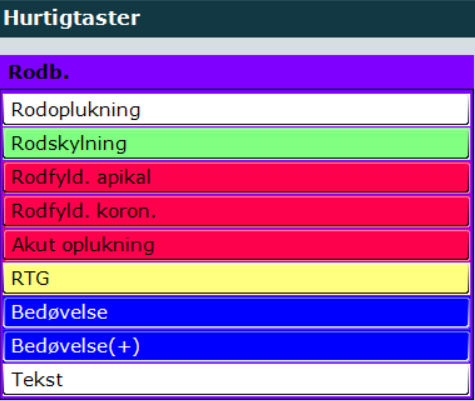
Flyt hurtigtast til en anden gruppe
Hvis en hurtigtast er oprettet i den forkerte hurtigtastgruppe, eller hvis den er kopieret med det formål, at den skal flyttes, gøres dette således:
1.Højreklik på hurtigtasten og vælg Flyt til anden gruppe.
2.Sæt prik ved den gruppe, som hurtigtasten skal flyttes til, og klik på <Flyt>.
3.Hurtigtasten findes ligger nu i den valgte gruppe.